Dla użytkowników Panelu Operatora tak jak zostało to wspomniane w rozdziale Zakładanie konta użytkownikowi istnieje możliwość logowania się do systemu przy użyciu karty dostępowej.
W celu dodania nowej karty należy przejść do zakładki Użytkownicy w polu wyszukiwania odszukać użytkownika typu MES.
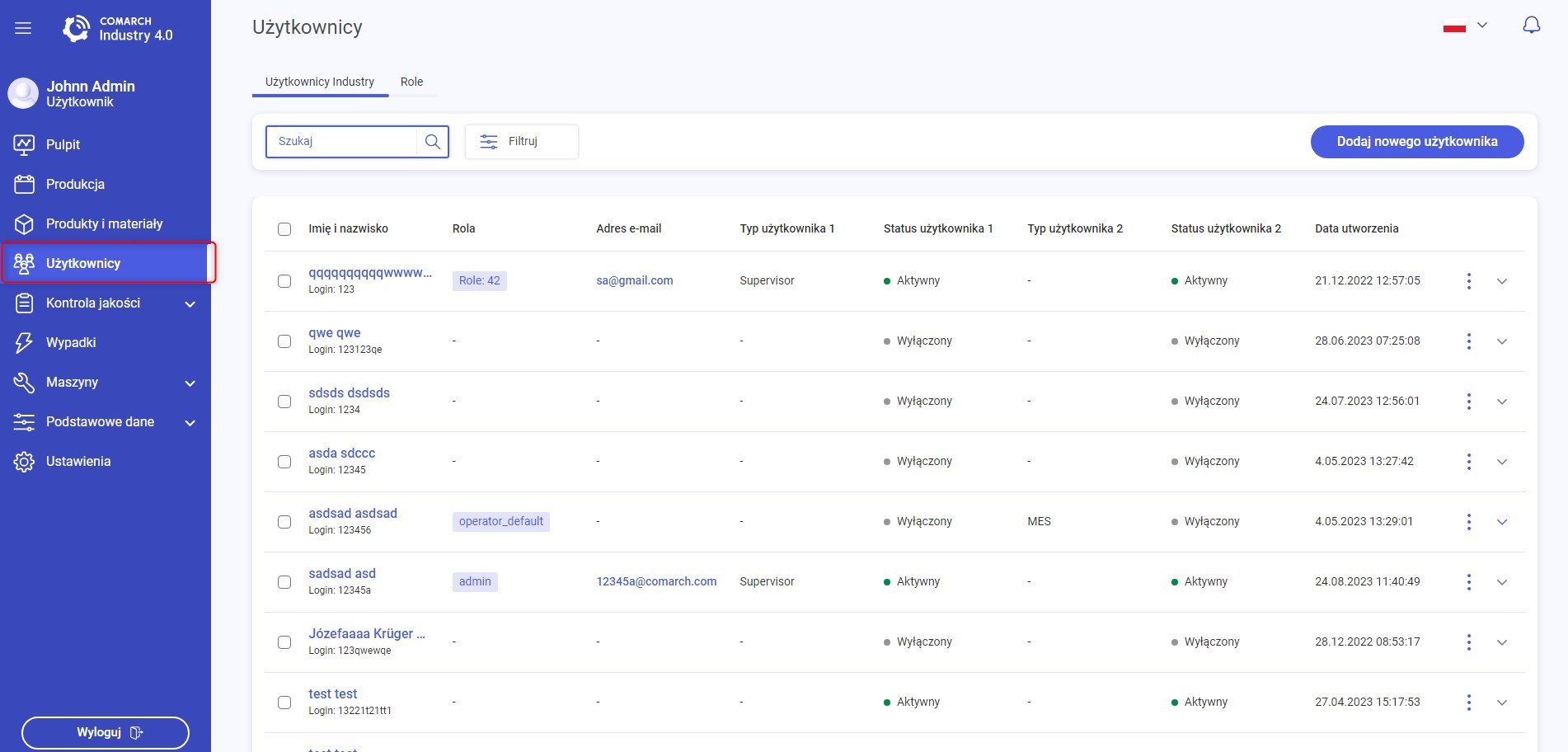
Po odszukania użytkownika należy kliknąć w ikonę strzałki znajdującą się z prawej strony użytkownika. Rozwinięte zostanie menu z opcją dodawania nowej karty.
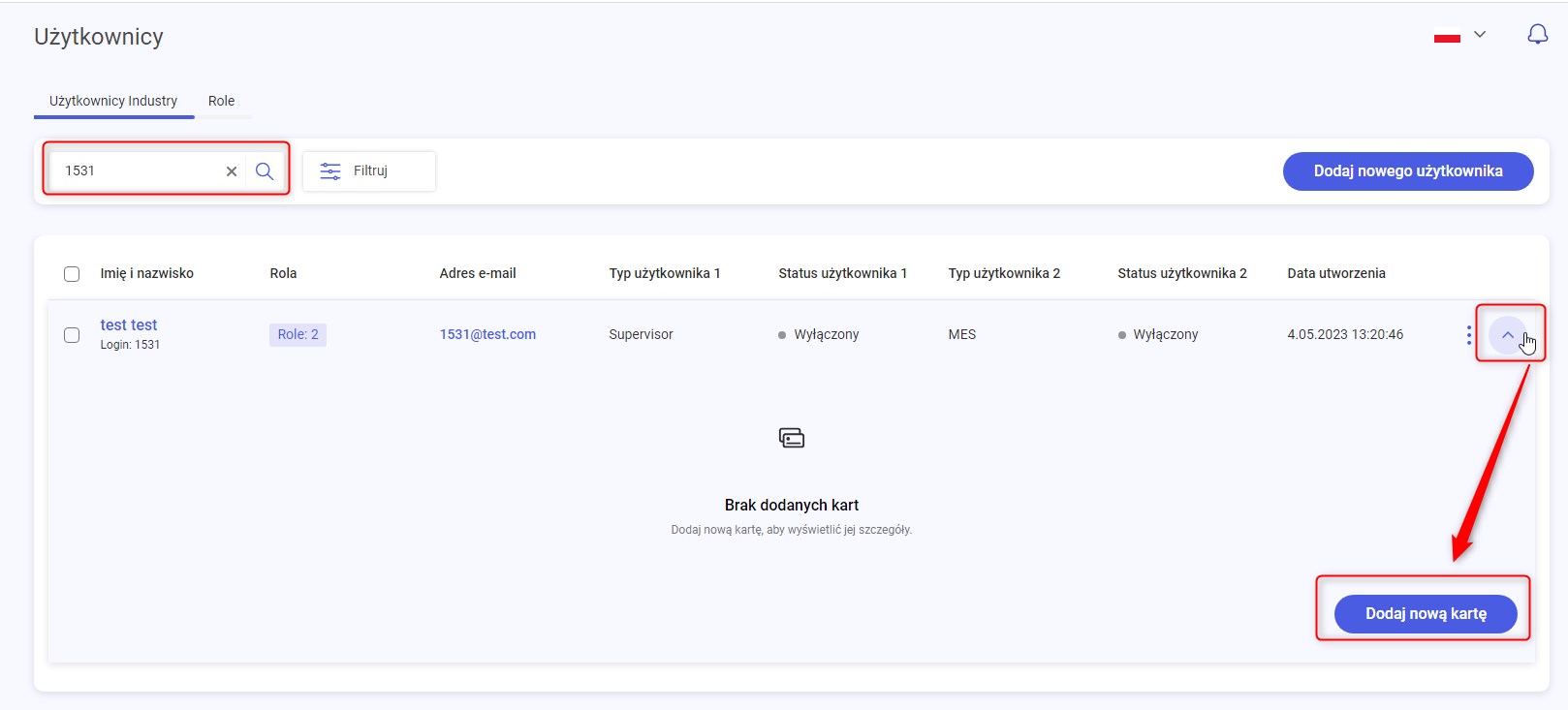
W celu dodania nowej karty należy kliknąć w przycisk Dodaj nową kartę. Wyświetlone zostanie menu dodawania karty dla użytkownika.
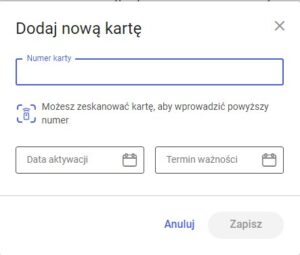
W celu ręcznego dodania w polu Numer karty należy wprowadzić jej numer. W następnym roku należy wprowadzić datę aktywacji (od kiedy ma być aktywna) karty oraz datę ważności. Po wprowadzeniu tych danych należy kliknąć przycisk Zapisz. Spowoduje to zamknięcie formularza i dodanie danej karty dla użytkownika. Dana karta wyświetla się na liście kart przypiętych do użytkownika.
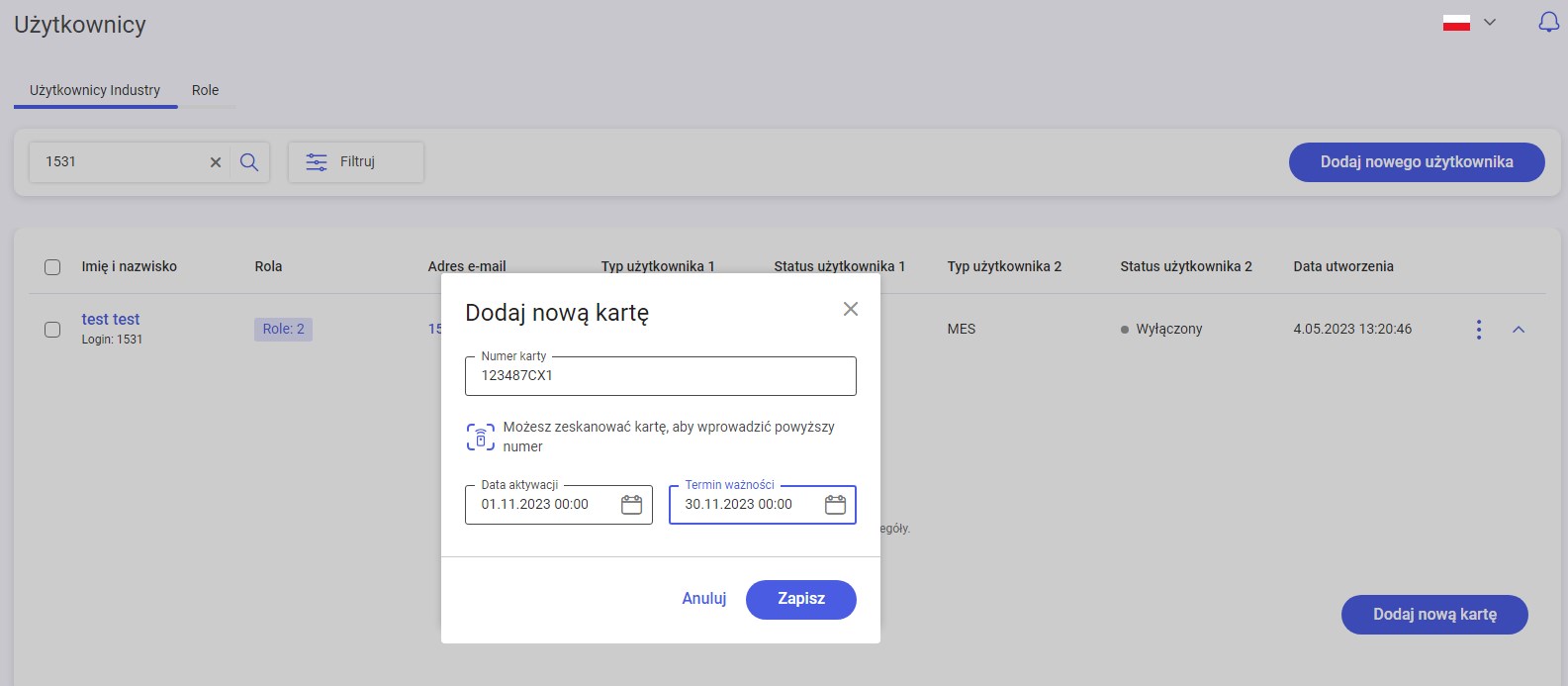
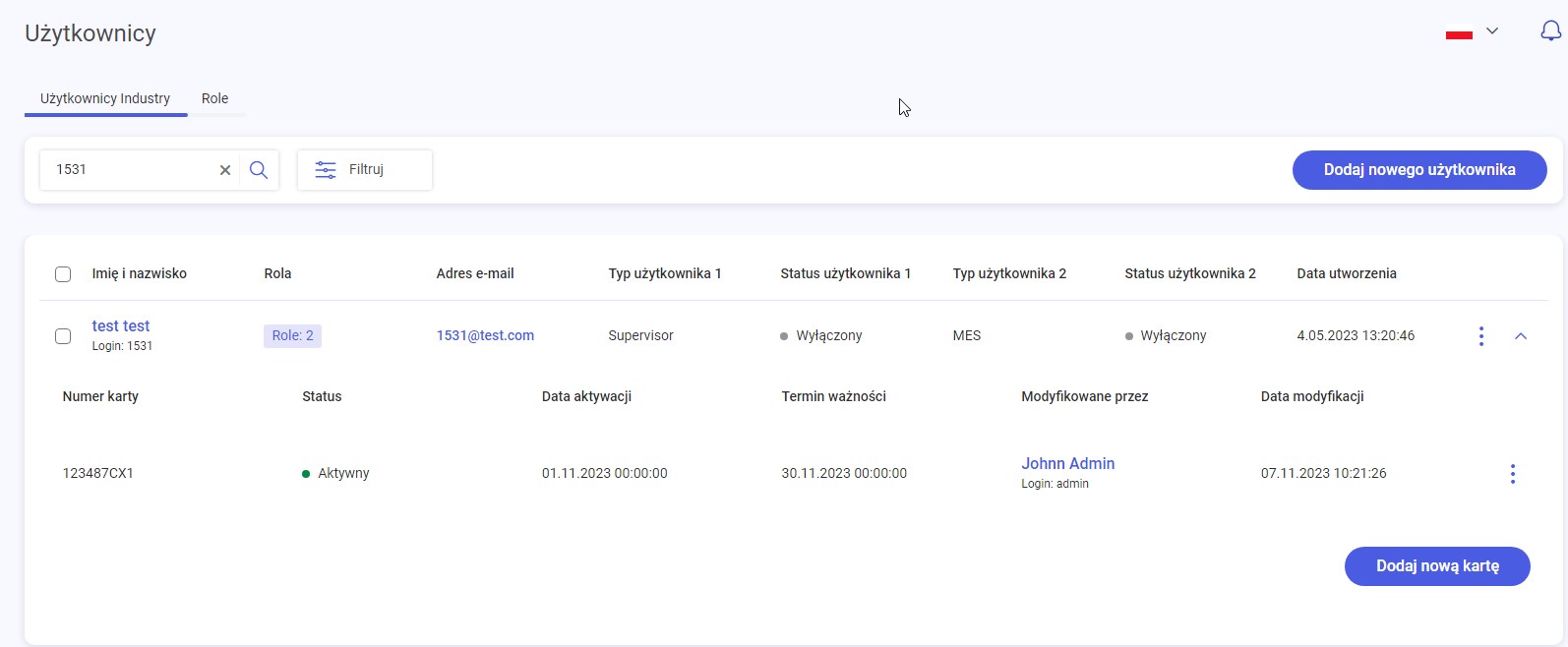
W systemie istnieją cztery statusu karty :
- Aktywny – użytkownik może logować się do systemu
- Oczekujący – karta jest przypięta do użytkownika, lecz czas jej aktywacji jest z datą przyszłą
- Wygasła – data aktywacji karty już wygasła
- Wyłączona – karta została dezaktywowana
Edycja, Wyłączenie, Odpięcie karty
W systemie wprowadzono możliwość edycji wprowadzonych kart. W celu edycji danej karty należy kliknąć ikonę trzech kropek znajdujących się z prawej strony danej karty a następnie wybrać opcję Edytuj. Wyświetlone zostanie okno edycji karty.
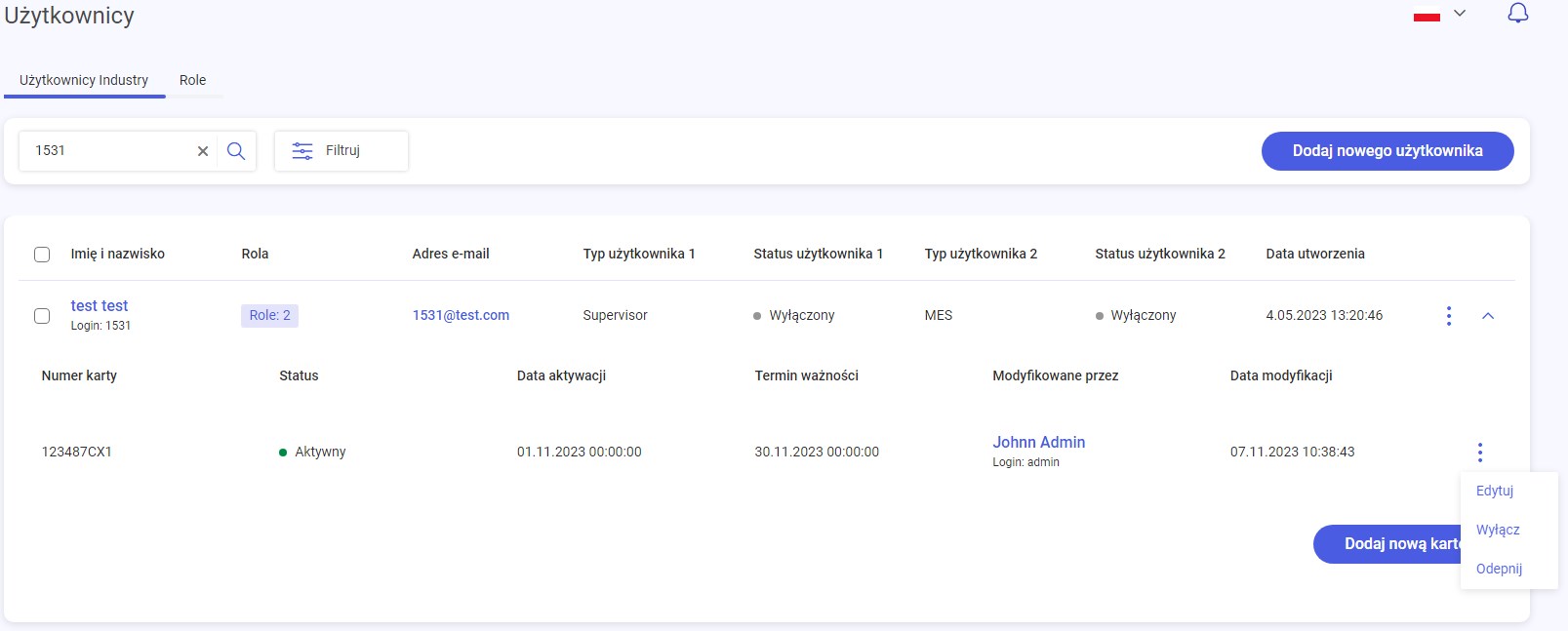
Po wprowadzeniu zmian należy kliknąć przycisk Zapisz. Dane zostaną wprowadzone do systemu oraz okno edycji karty zostanie zamknięte. Nastąpi powrót do listy kart.
Każdą dodaną kartę do użytkownika można odpiąć od użytkownika.
W tym celu tak jak to miało miejsce przy edycji należy kliknąć ikonę trzech kropek, znajdującą się z prawej strony od Daty modyfikacji karty, lecz tym razem należy wybrać opcję Odepnij.
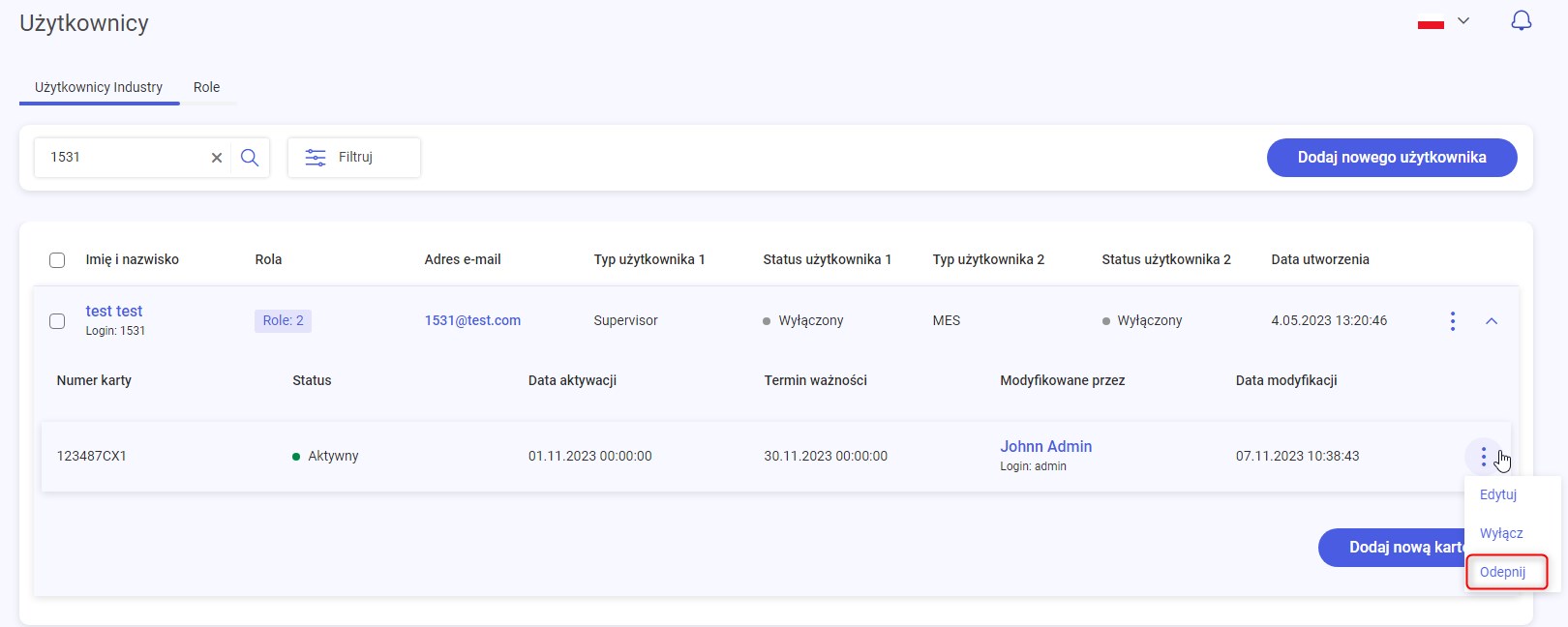
Po kliknięciu w opcje odepnij wyświetlone zostaje nowe okno Odepnij kartę w celu potwierdzenia naszej dyspozycji. Po wciśnięciu przycisk Odepnij dana karta zostanie odpięta od danego użytkownika i zniknie z listy kart dostępnych.
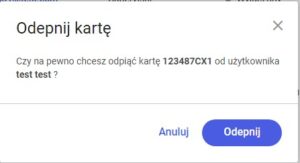
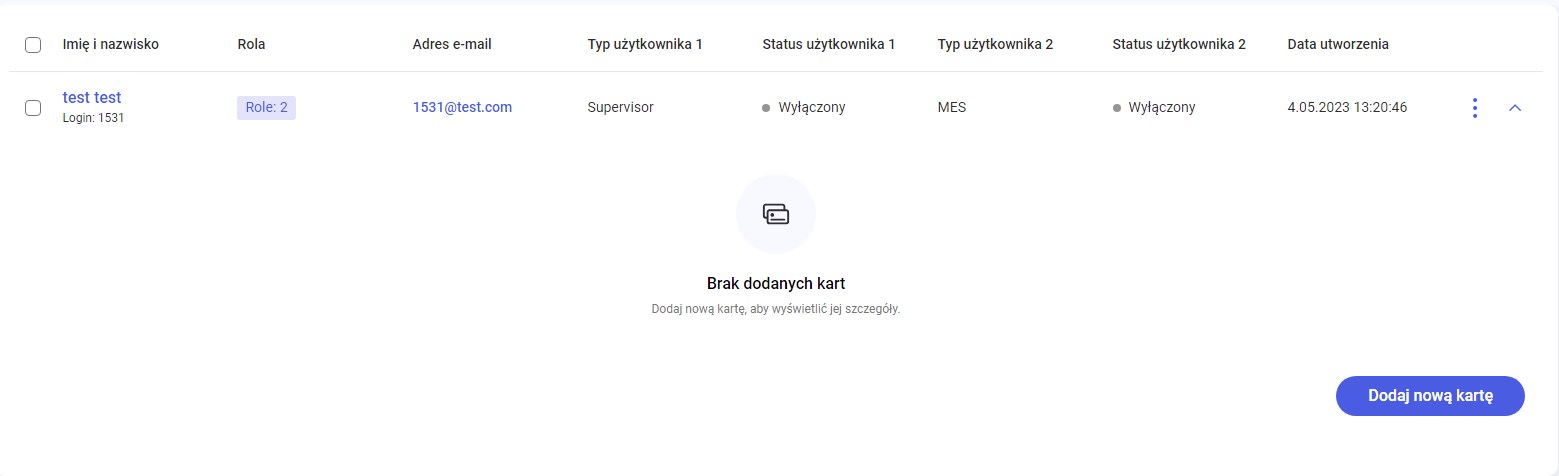
Istnieje także możliwość wyłączenia danej karty użytkownikowi. W tym celu należy kliknąć ikonę trzech kropek znajdującej się z prawej strony oraz wybrać opcję Wyłącz.
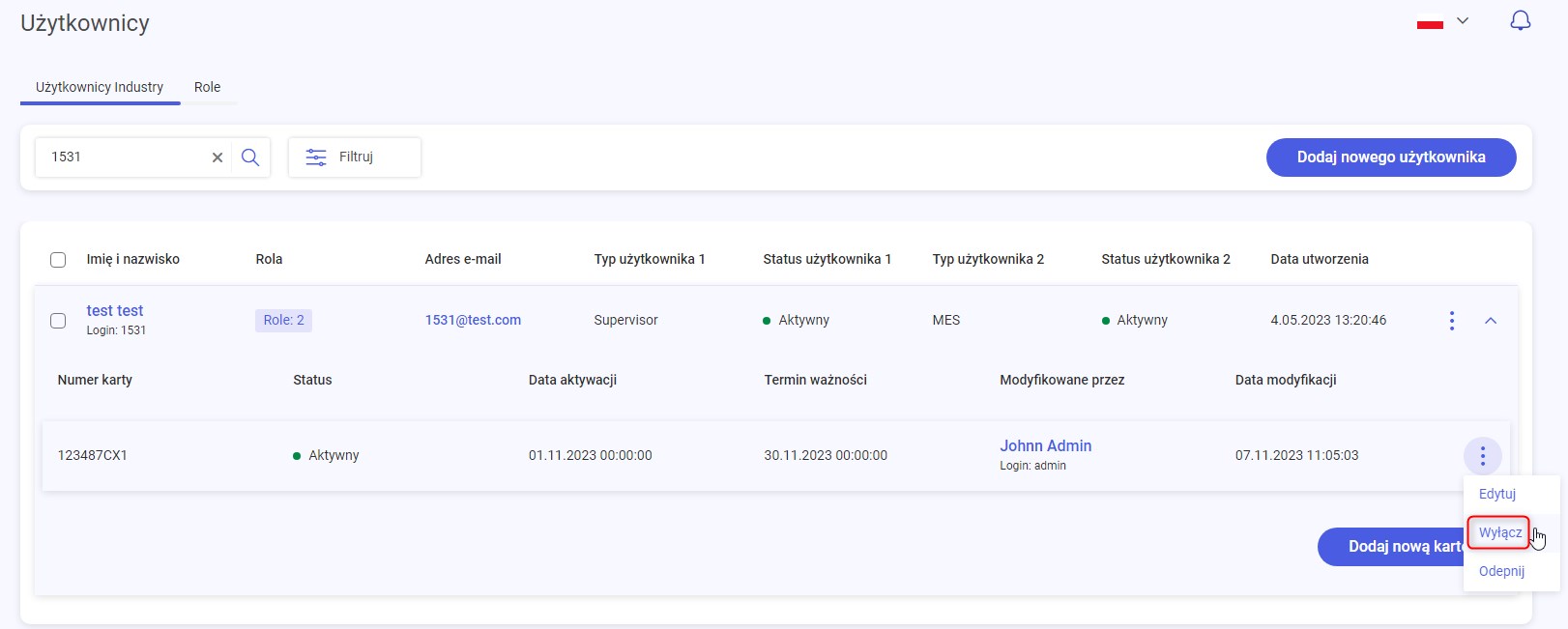
Po wybraniu opcji zostaje wyświetlone nowe okno Dezaktywuj kartę. W celu dokończenia wyłączania karty należy kliknąć w przycisk Nieaktywna.
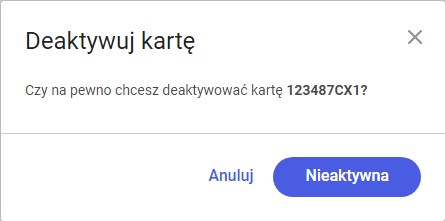
Gdy karta zostanie dezaktywowana, istnieje możliwość jej ponownej aktywacji. W tym celu należy kliknąć ponownie w ikonę trzech kropek znajdującej się z prawej strony oraz wybrać opcję Włącz.
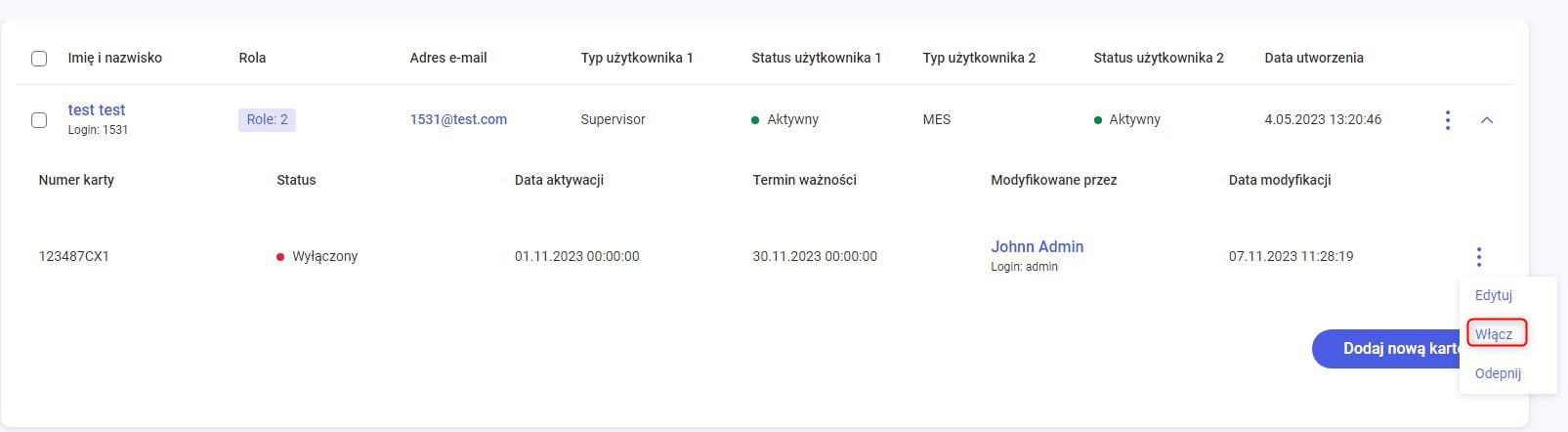
Po wybraniu opcji zostaje wyświetlone nowe okno Aktywuj kartę. W celu dokończenia wyłączania karty należy kliknąć w przycisk Aktywna.
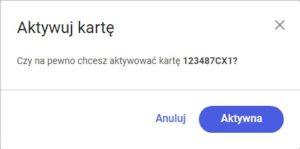
Karta zmienia status na aktywną – użytkownik może zalogować się do systemu MES.
